
Registry Life to darmowy program do czyszczenia i optymalizacji rejestru systemu operacyjnego Windows. Korzystając z Rejestru życia, możesz wyczyścić, naprawić i zoptymalizować rejestr..
W systemie Windows rejestr jest ważną częścią systemu operacyjnego. Stabilność systemu i aplikacji zależy od stanu rejestru, dlatego należy zadbać o utrzymanie stanu operacyjnego rejestru systemu operacyjnego.
Treść- Ustawienia żywotności rejestru
- Czyszczenie rejestru w rejestrze życia
- Optymalizacja rejestru w życiu rejestru
- Wnioski z artykułu
- Życie rejestru do czyszczenia i optymalizacji rejestru (wideo)
Istnieją dwa punkty widzenia dotyczące potrzeby czyszczenia i optymalizacji rejestru. Niektórzy użytkownicy uważają, że nie ma potrzeby wykonywania pracy w celu poprawienia błędów i optymalizacji rejestru, podczas gdy inni uważają, że istnieje potrzeba.
Na przykład puste wpisy rejestru pozostawione ze zdalnych programów nic nie wpływają, system po prostu je ignoruje. Z drugiej strony może istnieć ogromna liczba takich rekordów. Dlatego czyszczenie niepotrzebnych, niepotrzebnych i błędnych wpisów skróci czas poświęcony przez system na znalezienie niezbędnych parametrów.
Podczas optymalizacji rejestru przestrzeń zajmowana przez rejestr fizycznie się zmniejszy. Rejestr zostanie zdefragmentowany (fragmenty rejestru zostaną zebrane w jednym miejscu) i skompresowany (puste miejsca pozostawione z wcześniej usuniętych gałęzi rejestru zostaną usunięte z rejestru).
Moim zdaniem rejestr systemu Windows powinien zostać wyczyszczony i zoptymalizowany, ale trzeba to robić bez nadmiernego fanatyzmu, od czasu do czasu.
Darmowy program Registry Life wykonuje automatyczne czyszczenie i optymalizację rejestru. Registry Life, wraz z Autorun Organizer, to lekka darmowa wersja Reg Organizer, która zawiera te narzędzia jako moduły programu.
Kluczowe cechy życia rejestru:
- czyszczenie rejestru;
- kompresja rejestru;
- odrzucić wprowadzone zmiany;
- konfigurowanie zaznaczonych sekcji i wyjątków.
Możesz pobrać program Registry Life z oficjalnej strony znanego rosyjskiego producenta ChemTable Software (Konstantin Polyakov), który produkuje programy: Reg Organizer, Soft Organizer, Autorun Organizer.
Pobieranie rejestru życiaNastępnie zainstaluj bezpłatny program Registry Life na swoim komputerze.
Po uruchomieniu aplikacji otworzy się główne okno Registry Life. Natychmiast po uruchomieniu Life Registry następuje ekspresowa kontrola stanu rejestru.
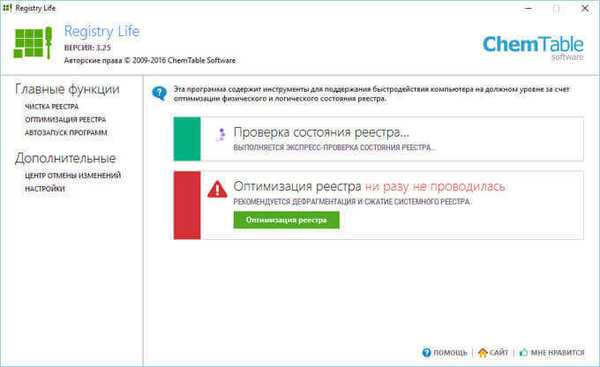
Ustawienia żywotności rejestru
W lewej części okna znajdują się sekcje do zarządzania programem: „Funkcje główne” i „Zaawansowane”. W sekcji „Główne funkcje” możesz rozpocząć czyszczenie i optymalizację rejestru za pomocą narzędzi „Czyszczenie rejestru” i „Optymalizacja rejestru”.
Należy pamiętać, że po kliknięciu narzędzia „Programy autostartu” na komputerze zostanie zainstalowany bezpłatny program Autorun Organizer, o którym już pisałem na mojej stronie. Możesz uruchomić Autorun Organizer bezpośrednio z Registry Life. Jeśli nie potrzebujesz tego programu na komputerze, nie klikaj „Programy autostartu”.
Centralna część głównego okna programu Registry Life jest zajęta przez narzędzia do optymalizacji rejestru: „Czyszczenie rejestru” i „Optymalizacja rejestru”.
W sekcji „Zaawansowane” znajdują się „Centrum cofania i” Ustawienia.
Za pomocą narzędzia „Cofnij zmianę centrum” możesz odzyskać usunięte dane z rejestru w przypadku problemów po wyczyszczeniu systemu.
W oknie „Cofnij zmiany Centrum” podświetl zapisaną kopię dla żądanej daty, a następnie kliknij przycisk „Cofnij zmiany”. Tutaj możesz uzyskać informacje o zmianach lub usunąć elementy z programu.
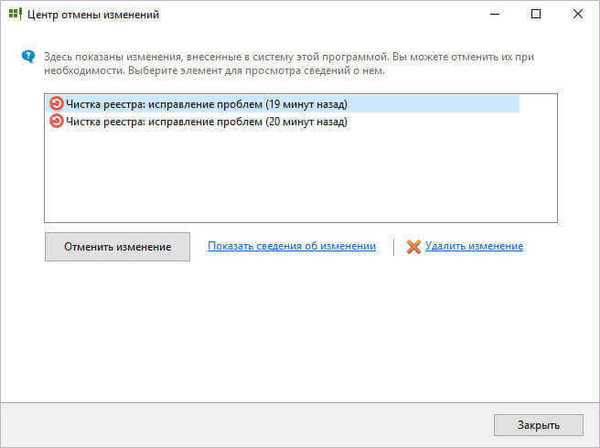
W ustawieniach programu możesz zmienić zaznaczone sekcje i zmienić domyślne wyjątki.
W programie Registry Life czyszczenie i optymalizacja rejestru odbywa się za pomocą dwóch narzędzi: „Czyszczenie rejestru” i „Optymalizacja rejestru”.
Czyszczenie rejestru w rejestrze życia
Po zakończeniu skanowania przejdź do czyszczenia rejestru systemu Windows. Aby to zrobić, w oknie głównym Rejestru życia kliknij przycisk „Sprawdź rejestr”.

W oknie „Czyszczenie rejestru” zobaczysz, że proces sprawdzania i naprawiania błędów przebiega w trzech etapach (krokach). W pierwszym etapie „Sprawdź rejestr” analizowany jest rejestr systemu operacyjnego.
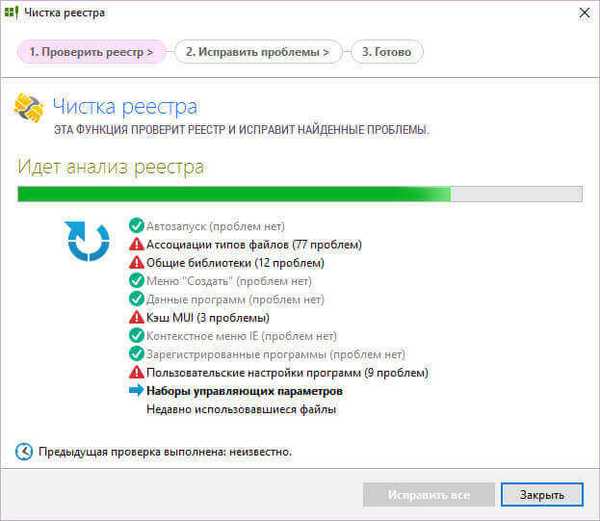
Drugi krok „Napraw problemy” wyświetla informacje o wykrytych problemach..
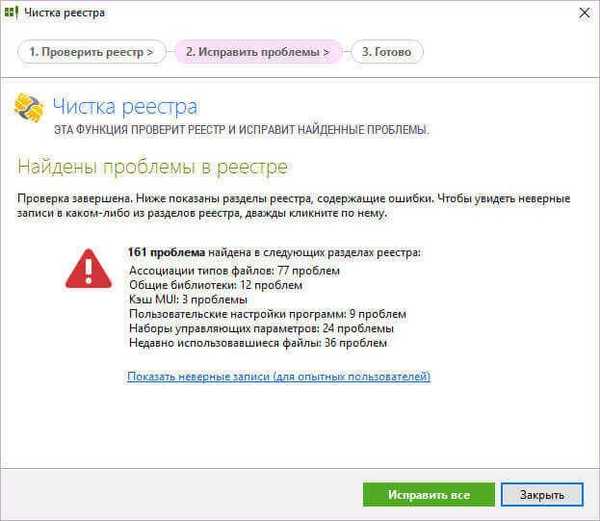
Doświadczeni użytkownicy, przed wprowadzeniem poprawek do rejestru, mogą sprawdzić nieprawidłowe wpisy, klikając łącze w tym oknie. Tutaj możesz natychmiast zobaczyć wszystkie znalezione problemy lub pogrupować problemy w sekcje.
W razie potrzeby można ręcznie usunąć zapisy z niektórych wpisów rejestru, aby nie usunąć tych parametrów.
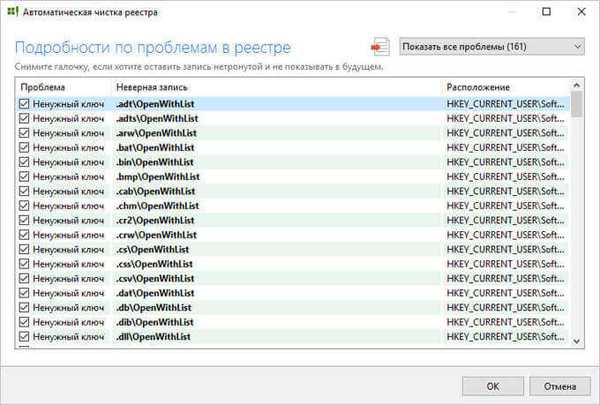
Na karcie „Napraw problemy” kliknij przycisk „Napraw wszystko”.
Możesz być także zainteresowany:- Reg Organizer - program do czyszczenia i utrzymywania rejestru
- Soft Organizer do całkowitego usuwania programów
- Autorun Organizer - Menedżer uruchamiania
W trzecim kroku „Zakończ” program zgłasza pomyślne usunięcie problemów w rejestrze.
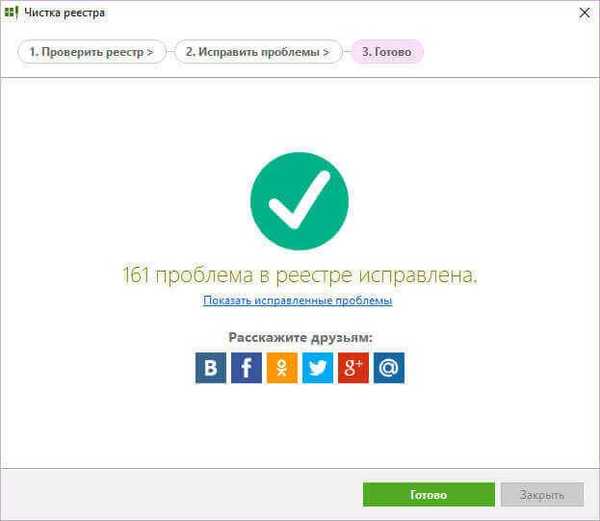
Optymalizacja rejestru w życiu rejestru
W głównym oknie Rejestru życia kliknij przycisk „Optymalizacja rejestru”, w oknie „Optymalizacja rejestru” kliknij „Wykonaj optymalizację rejestru”. Registry Life przeanalizuje rejestr, a następnie go zoptymalizuje..
Przed optymalizacją należy wyłączyć wszystkie uruchomione programy i program antywirusowy.
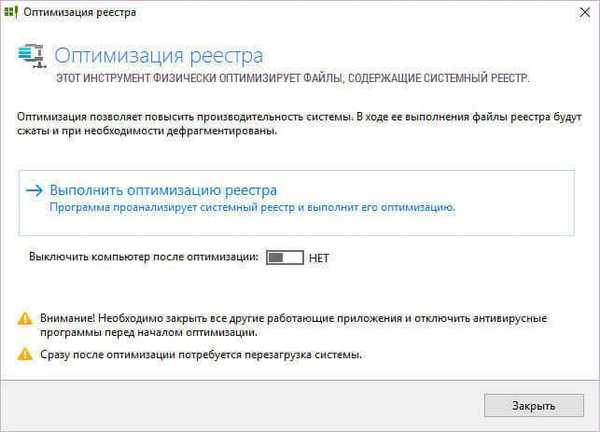
Po zakończeniu procesu optymalizacji wymagane jest ponowne uruchomienie komputera.
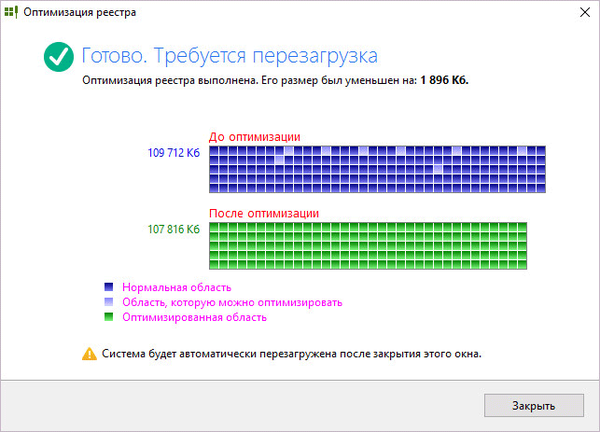
Po wyczyszczeniu i zoptymalizowaniu rejestru w rejestrze życia program nie zgłosi żadnych problemów z rejestrem.

Wnioski z artykułu
Darmowy program Registry Life służy do czyszczenia i optymalizacji rejestru. Za pomocą programu Registry Life nieprawidłowe wpisy zostaną usunięte, a błędy w rejestrze systemu zostaną naprawione. Rejestr zostanie zoptymalizowany pod kątem szybszego dostępu systemu do wpisów rejestru.
Życie rejestru do czyszczenia i optymalizacji rejestru (wideo)
https://www.youtube.com/watch?v=orx9IlRcQyk Podobne publikacje:- Odzyskiwanie rejestru systemu Windows - 3 sposoby
- Kaspersky Cleaner - czyszczenie i optymalizacja systemu
- Auslogics Registry Cleaner do czyszczenia rejestru systemu Windows
- AOMEI Backupper - tworzenie kopii zapasowych i przywracanie danych
- Wise Registry Cleaner - darmowy program do czyszczenia rejestru










